当我们使用手机收不到微信语音通话或者微信语音消息时,常常会感到困惑和焦虑,这种情况可能会影响我们的日常沟通和工作,因此需要及时解决。接下来我们将探讨一些可能的原因以及解决方法,帮助大家重新恢复微信语音通话和消息的正常接收。希望通过本文的帮助,您能够顺利解决手机收不到微信语音通话和消息的问题。
微信语音消息接收不到怎么办
操作方法:
1.首先我们点击手机桌面上的微信图标,登录微信进入到主界面,如图所示。
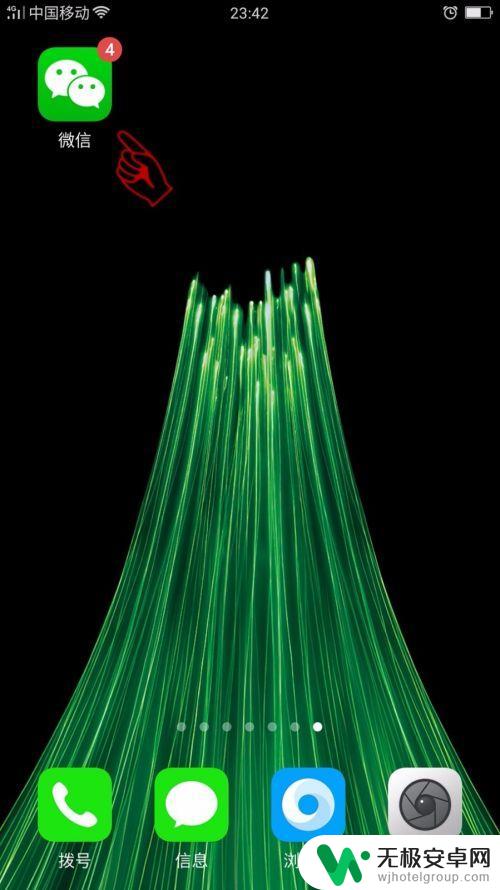
2.之后我们点击微信界面最下方的我选项,进入到个人中心界面,如图所示。
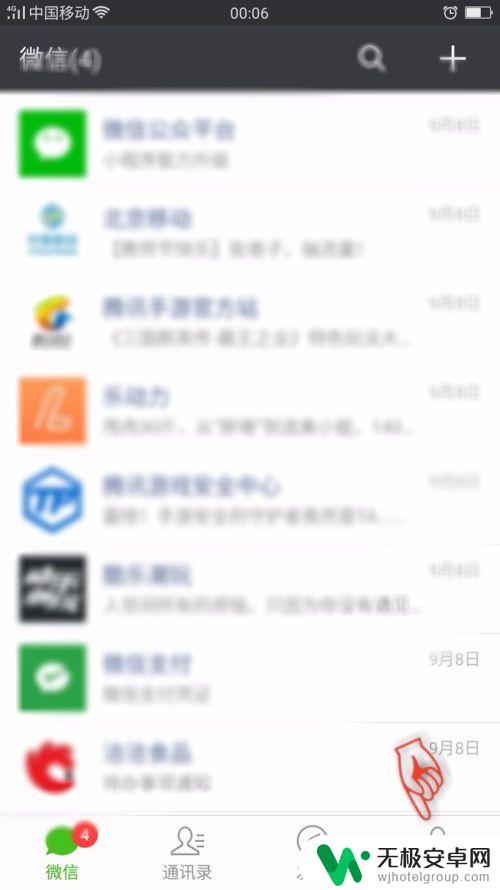
3.之后我们在里面的选项中点击设置,我们在里面即可进行设置。当有语音或视频的时候,就会像电话来的时候一样提示我们,如图所示。
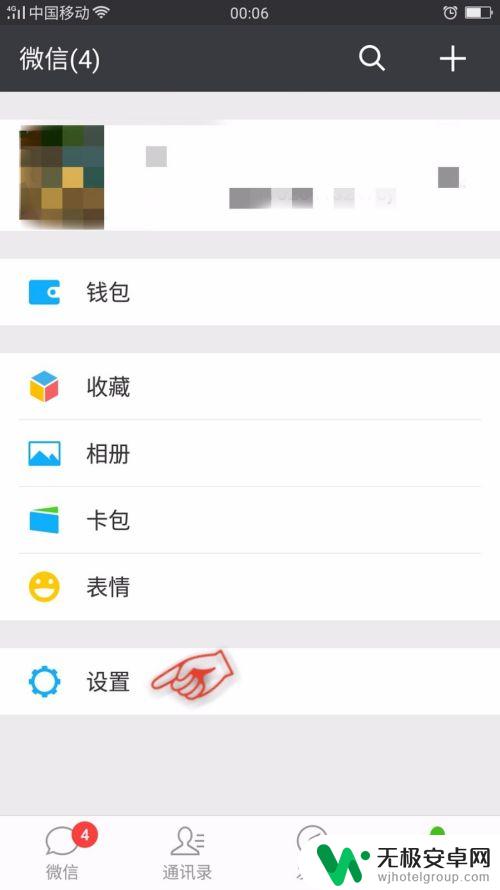
4.之后我们在进入的界面,点击最上方的新消息提醒,如图所示。
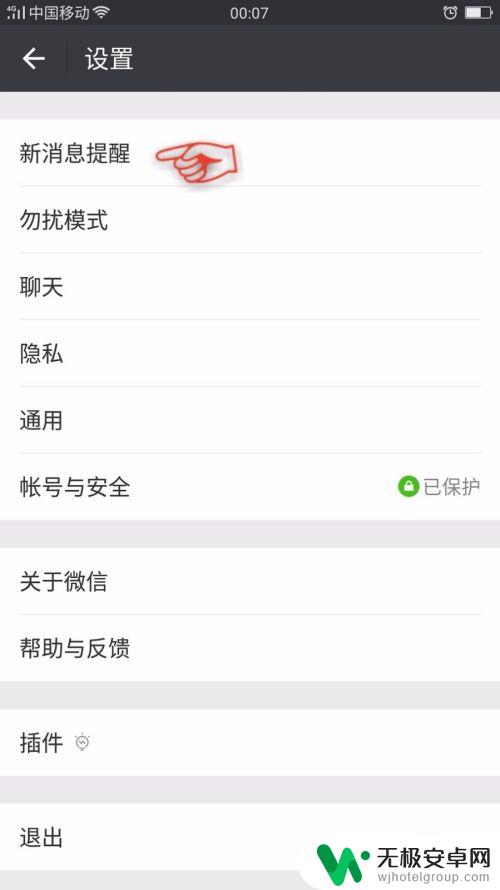
5.之后我们将接收语音和视频聊天邀请通知后面的灰色按钮,点击一下,如图所示。
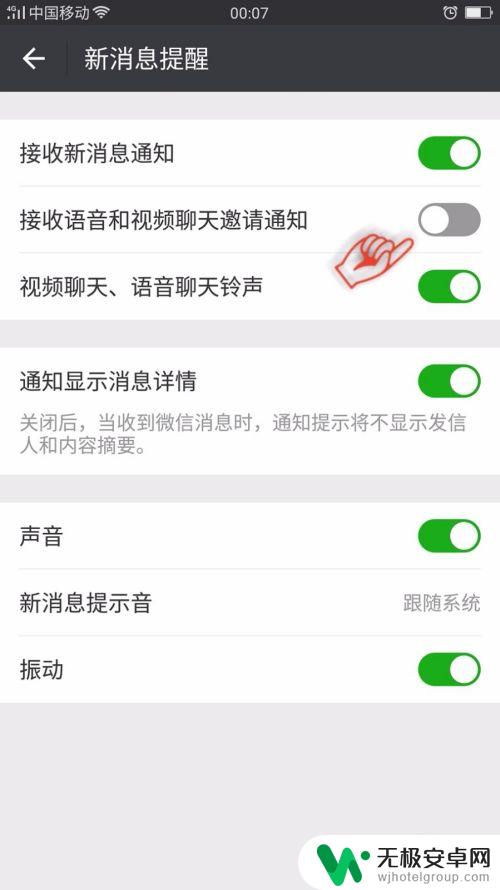
6.之后我们看到后面的按钮变绿,正面视频和语音聊天邀请通知功能开启。如图所示。
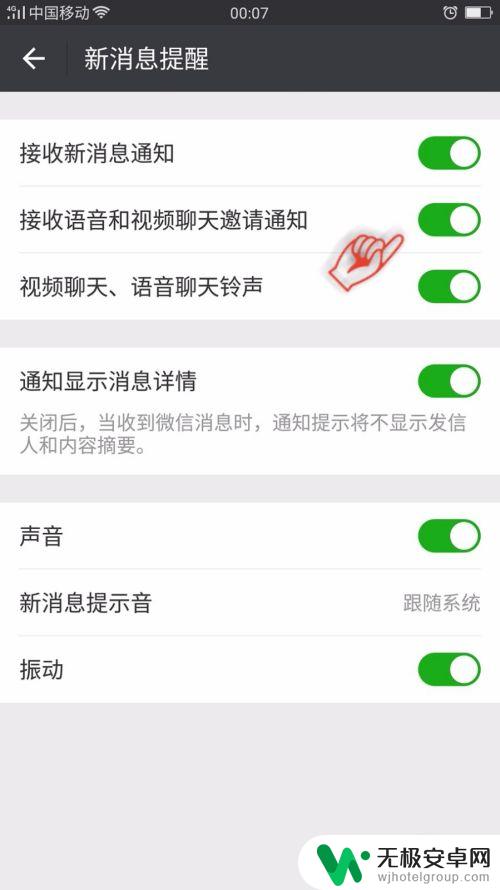
7.最后当别人给我们发送视频或消息的时候,就会有向来电话一样的通知。我们点开即可接收,如图所示。
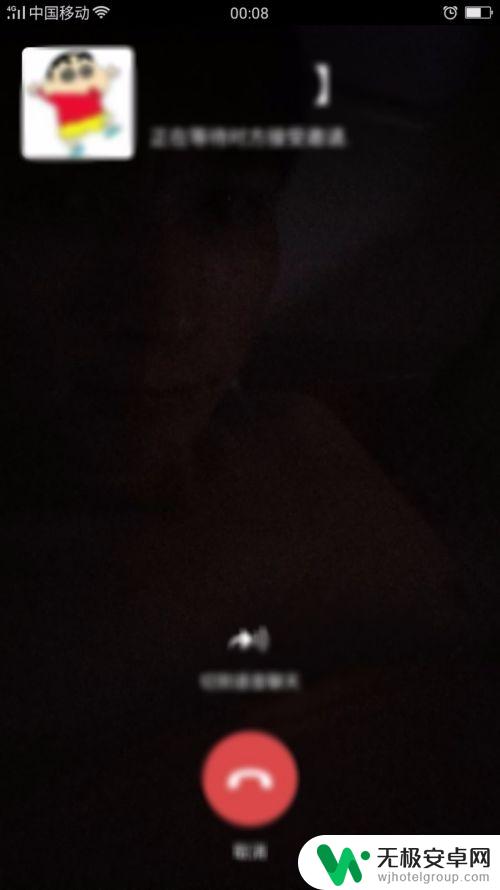
以上就是手机无法接收微信语音通话的全部内容,如果你遇到这种问题,可以尝试以上方法来解决,希望对大家有所帮助。










